【簡単?】オイシックス(Oisix)の解約方法を5つのステップで解説!
ここでは、オイシックス定期会員の解約方法を、パソコンとスマホアプリの実際の画像を見ながらそれぞれ解説していきます。
どこから解約して良いのか分からない…
解約は簡単に出来るのかな?
解約後はどうなるのかな?
など、解約について分からないことや不安を解決していきましょう!
定期会員の解約は簡単に出来ますので、分からない方はぜひ、この記事を参考にしてみて下さいね。
パソコンでの解約方法
定期会員サービスの解約は、以下手順で手続きできます。
①Myアカウント >②すべてのメニュー >③休止・退会>④退会の手続き
では、実際のパソコンのキャプチャー画面を見てみましょう。
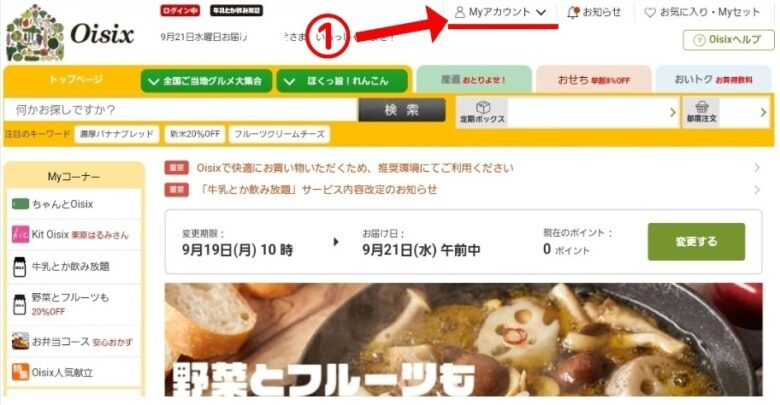
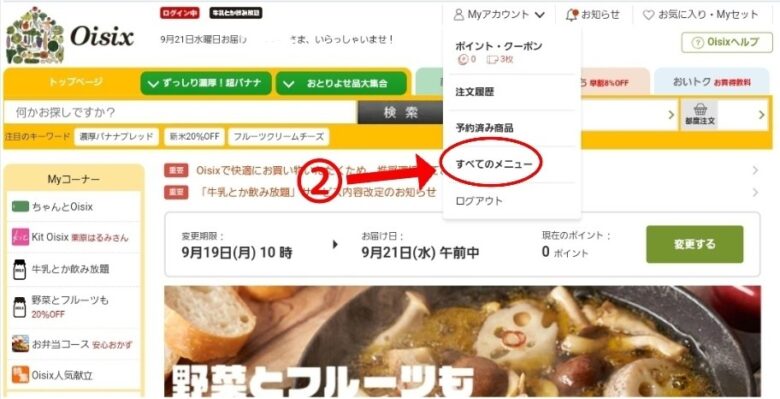
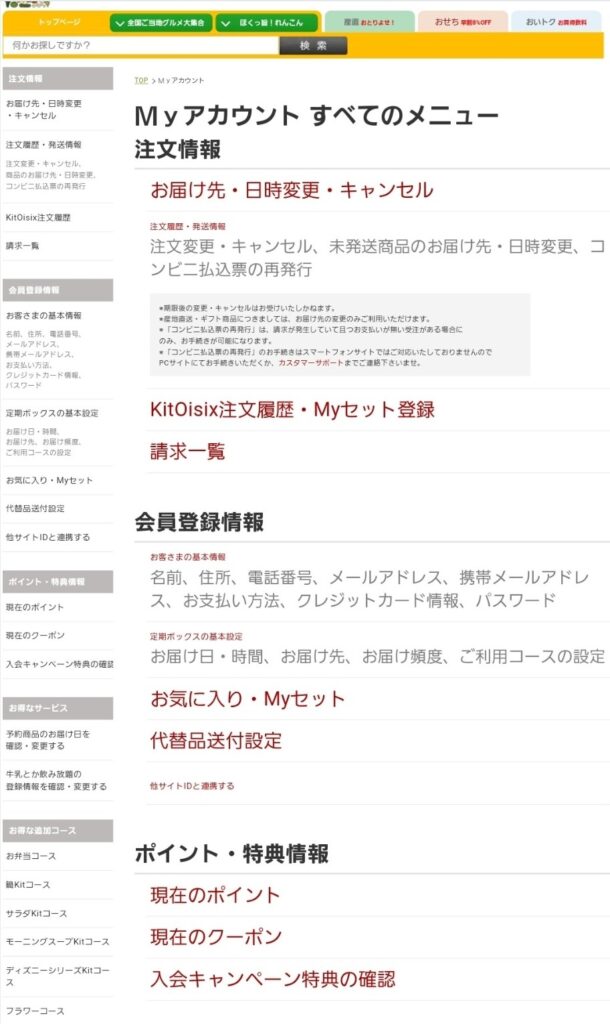
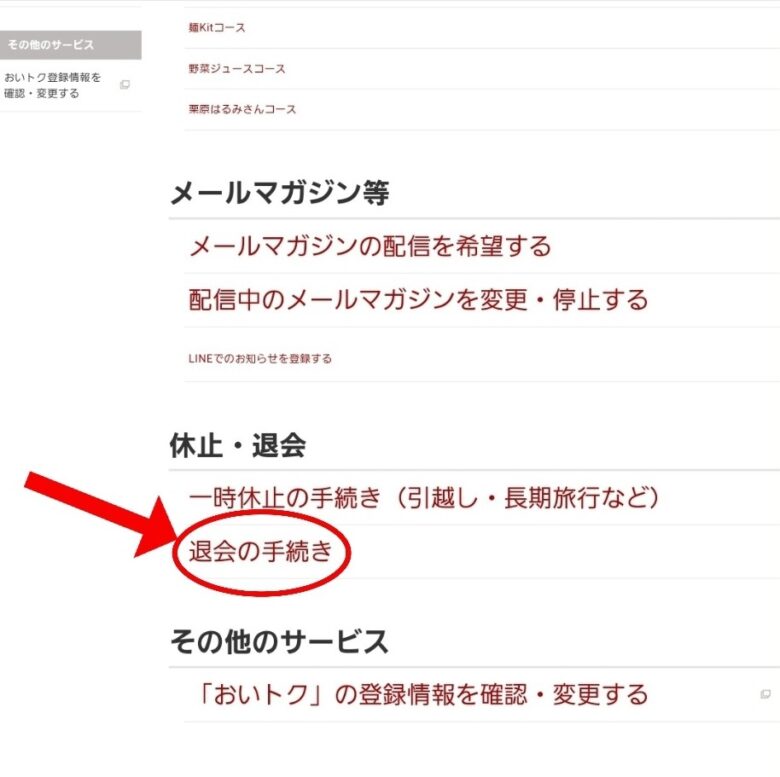

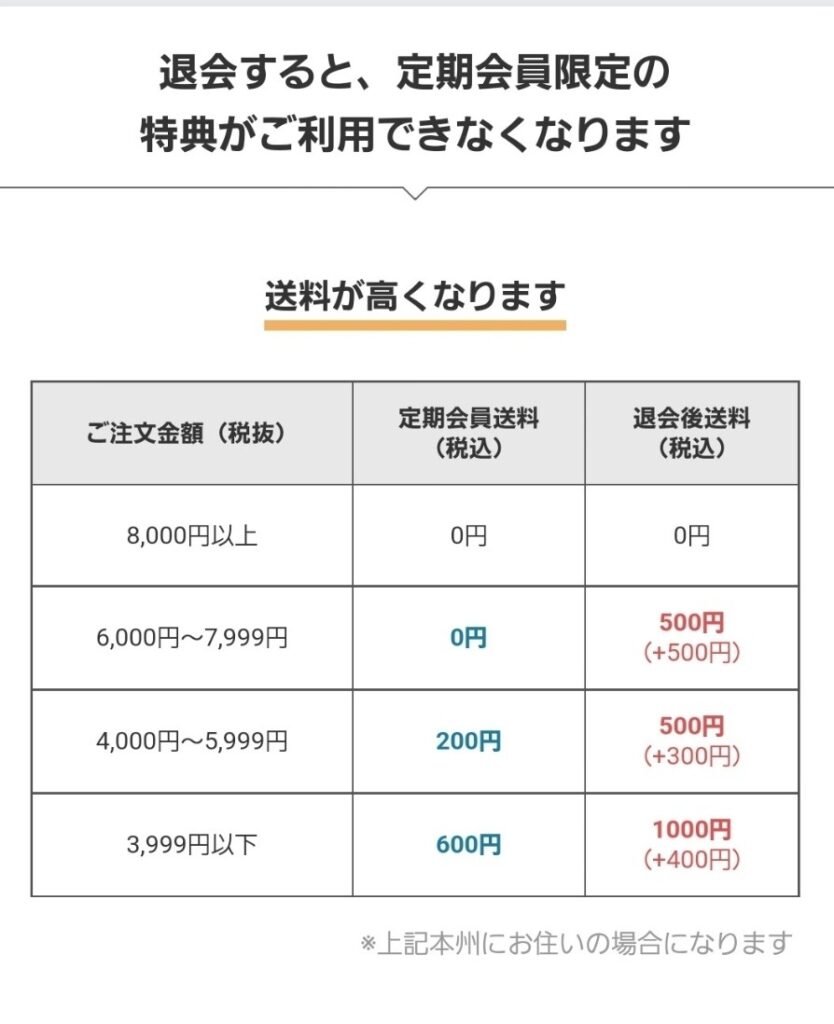
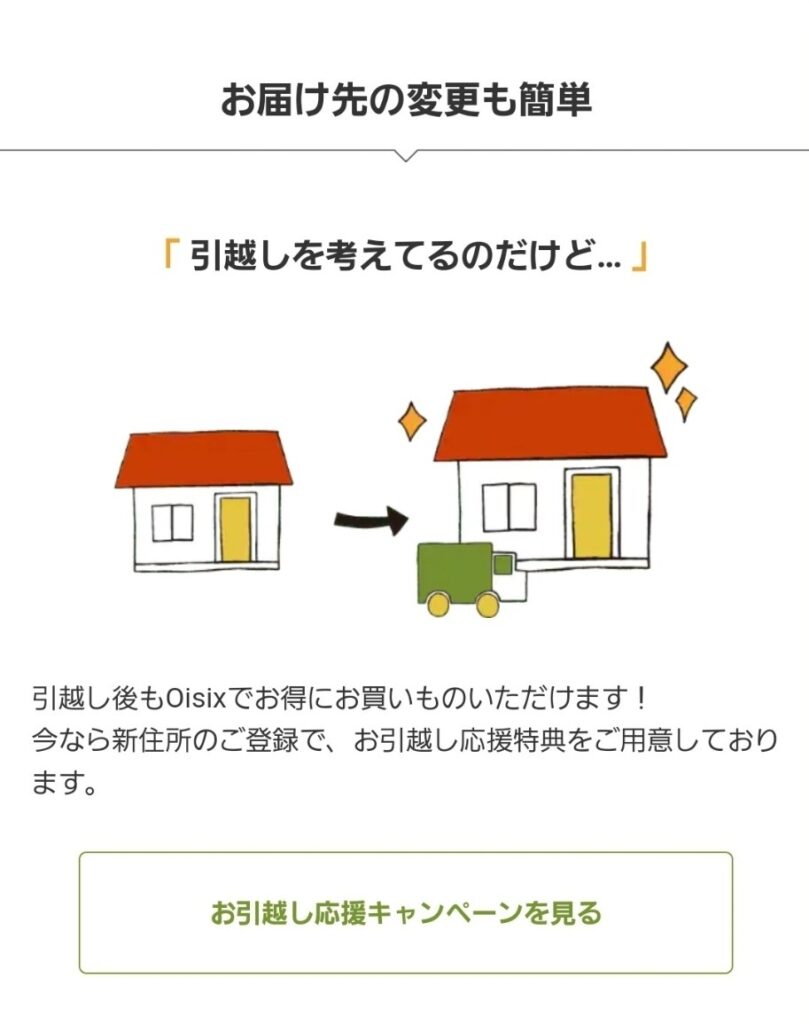
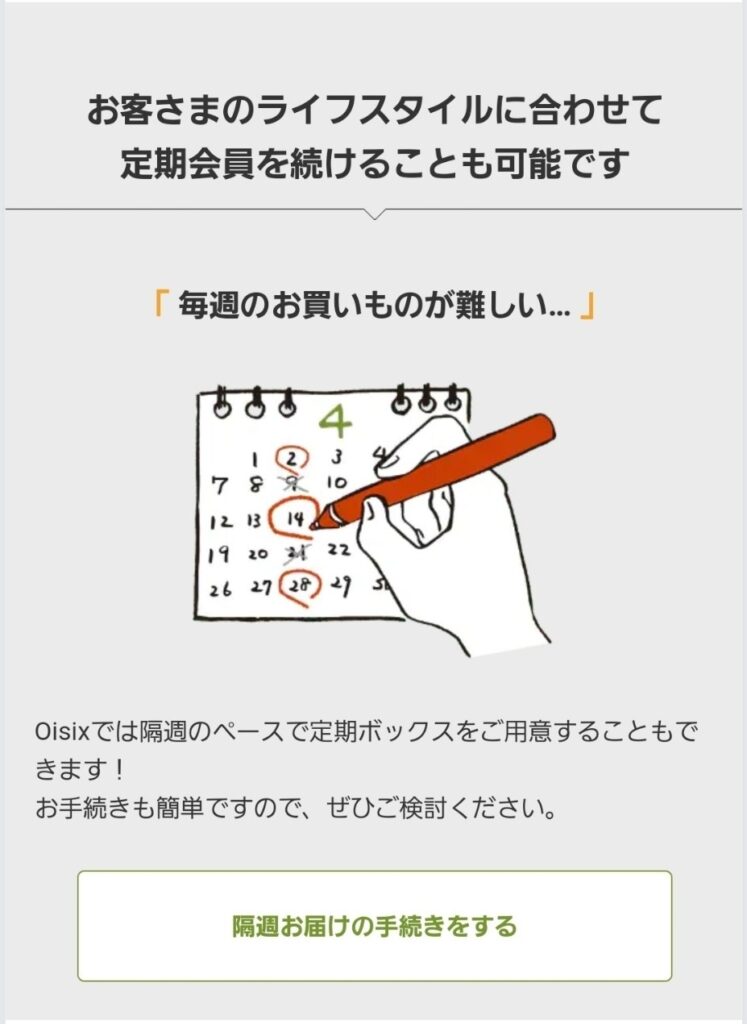
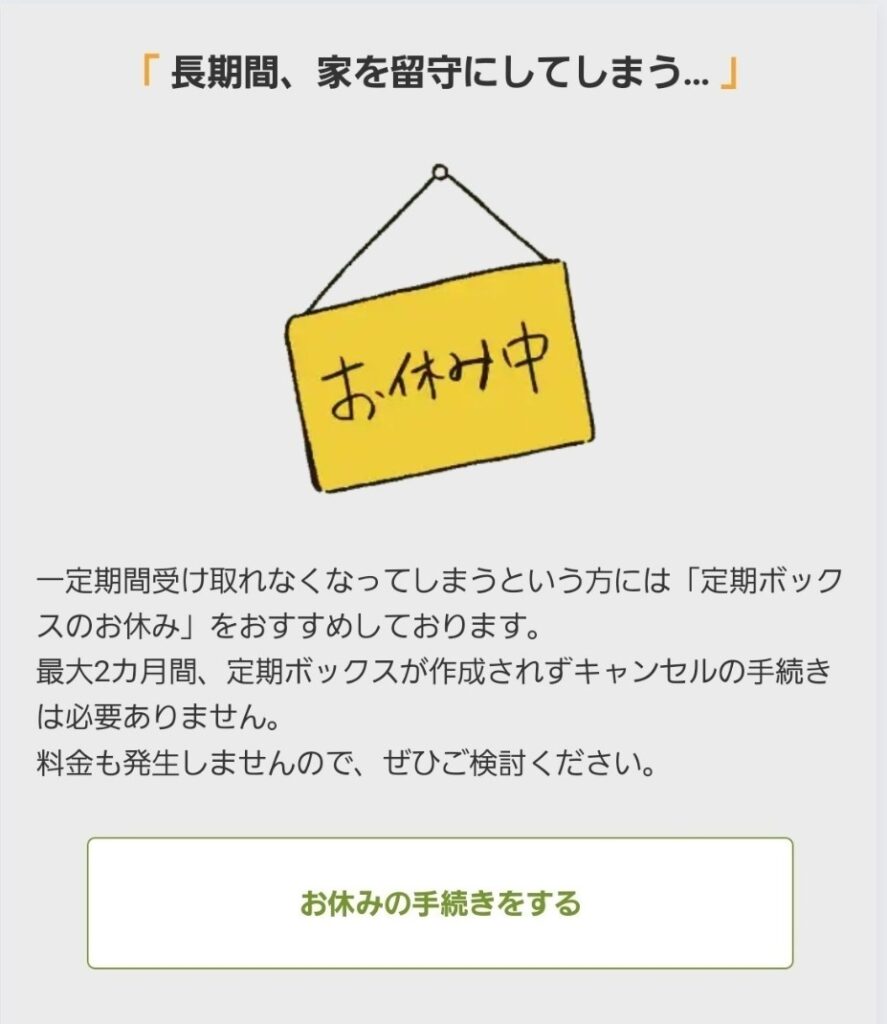
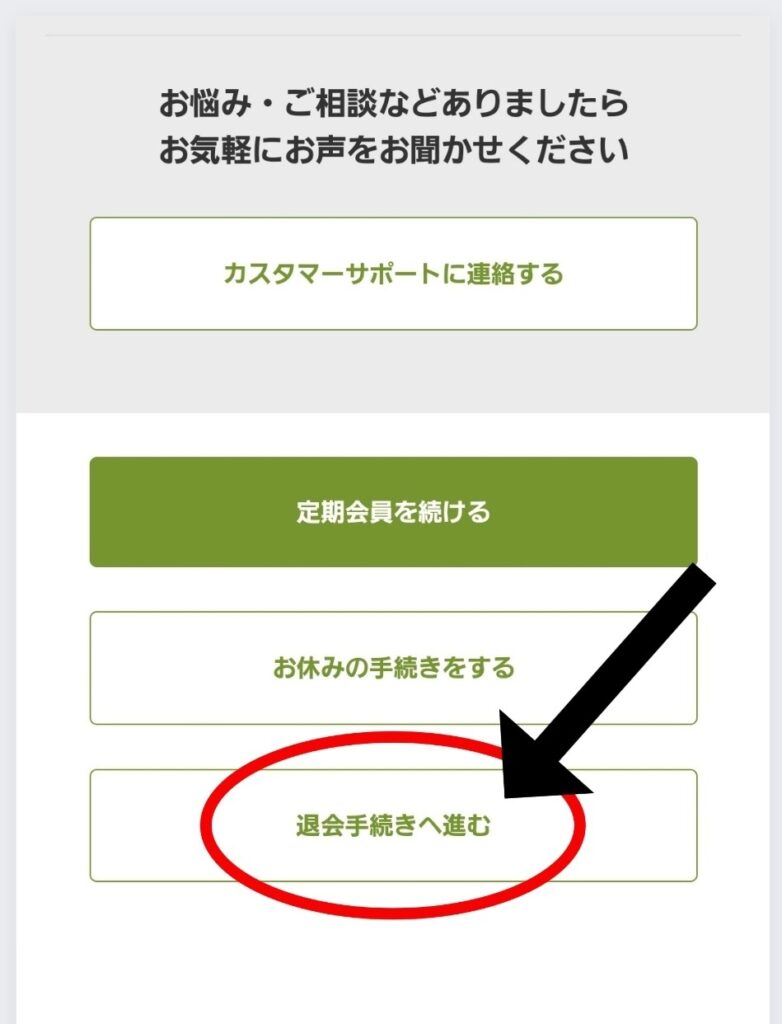
※注意
退会前に注文をした商品はキャンセルしないと退会後に届くことになりますので、キャンセルしたい場合は、⇩のページでキャンセルの手続きをしておきましょう。
解約の連絡をした時点で、 注文変更期限を過ぎ、お届けが決まっている商品のキャンセルはできません。
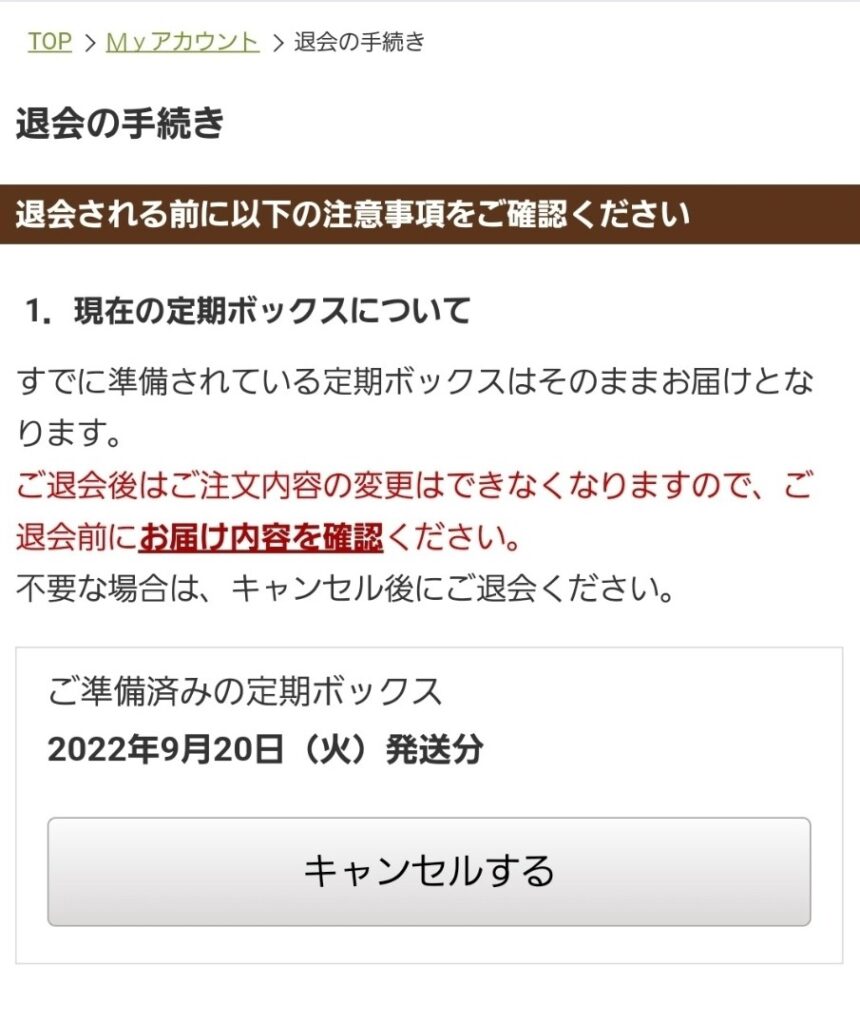
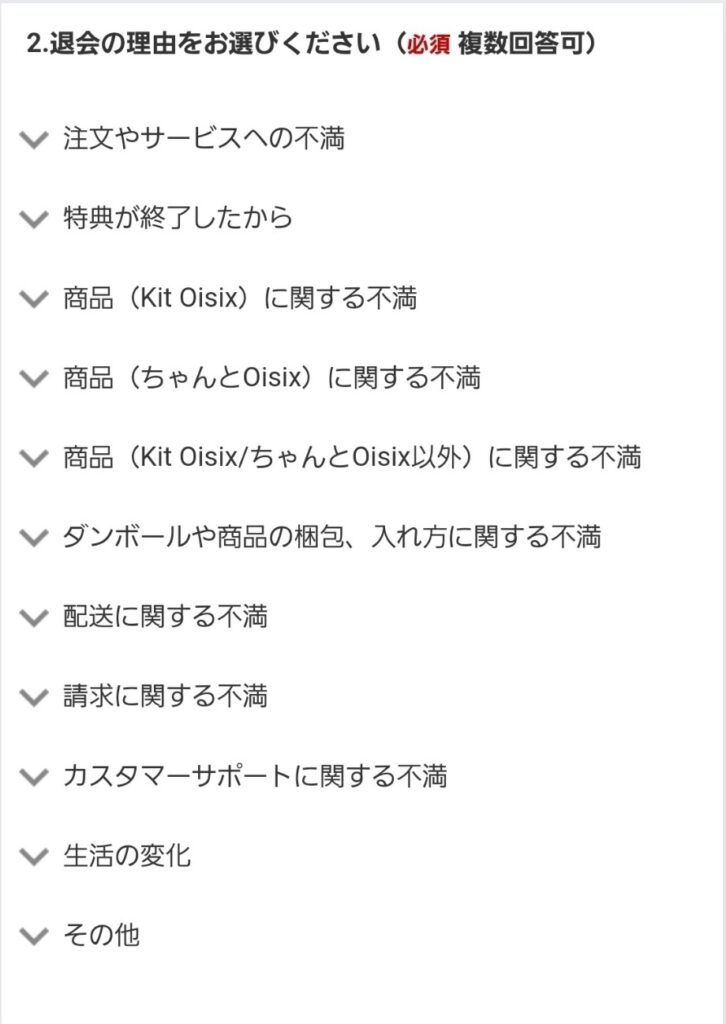
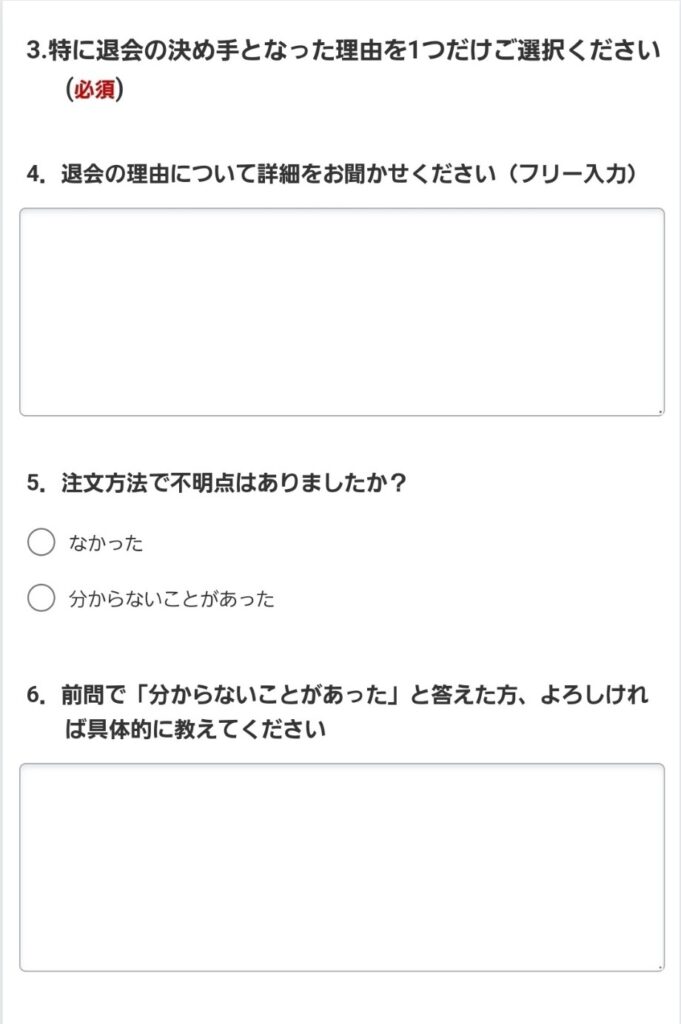

スマホアプリでの解約方法
定期会員サービスの解約はパソコン同様、以下の手順で手続きできます。
①Myアカウント >②すべてのメニュー >③休止・退会>④退会の手続き
では、実際のスマホアプリのキャプチャー画面を見てみましょう。

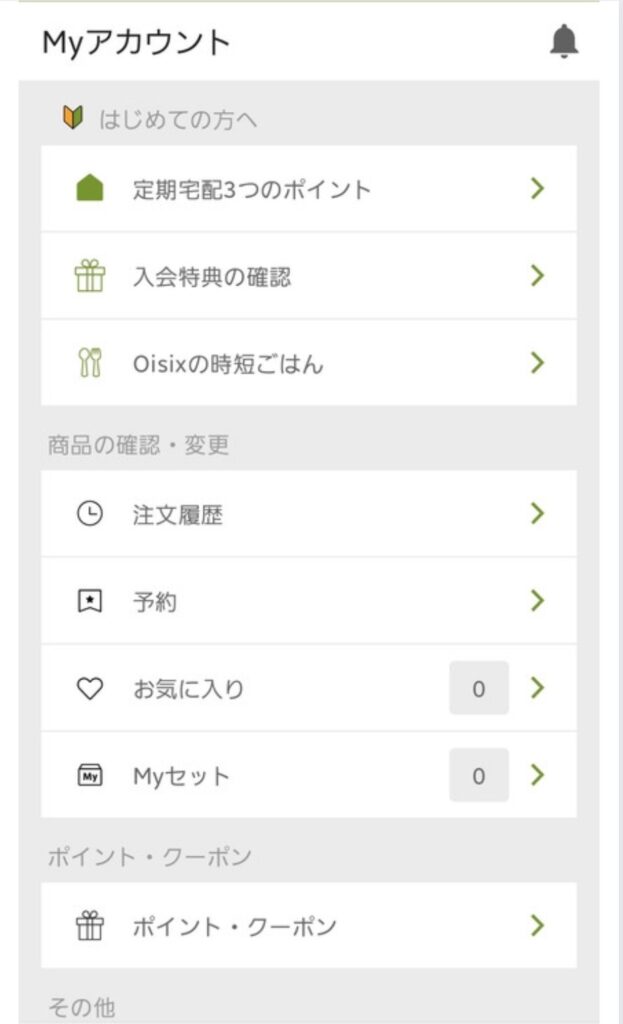
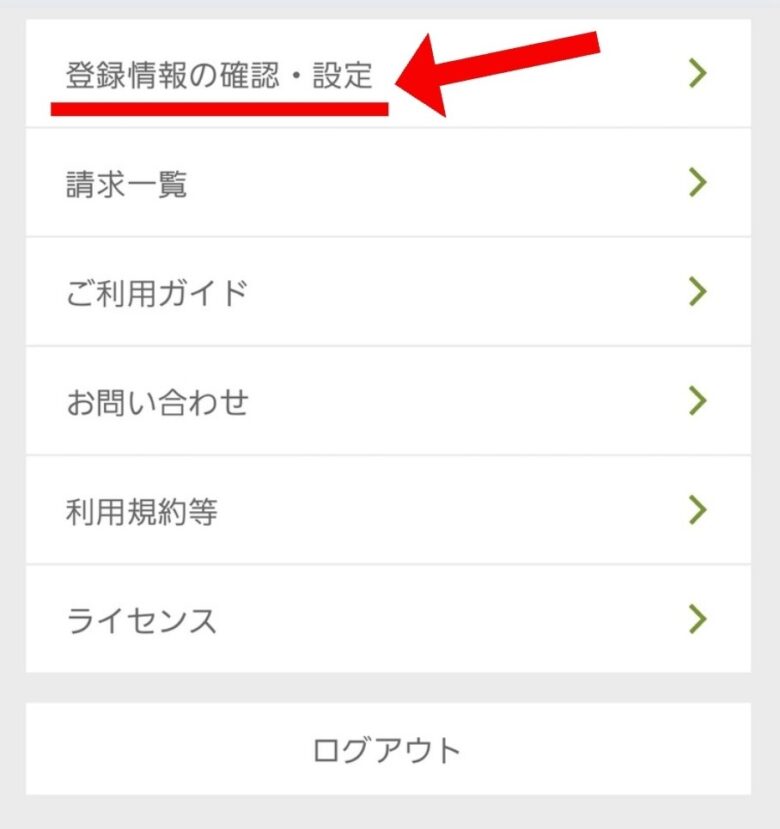
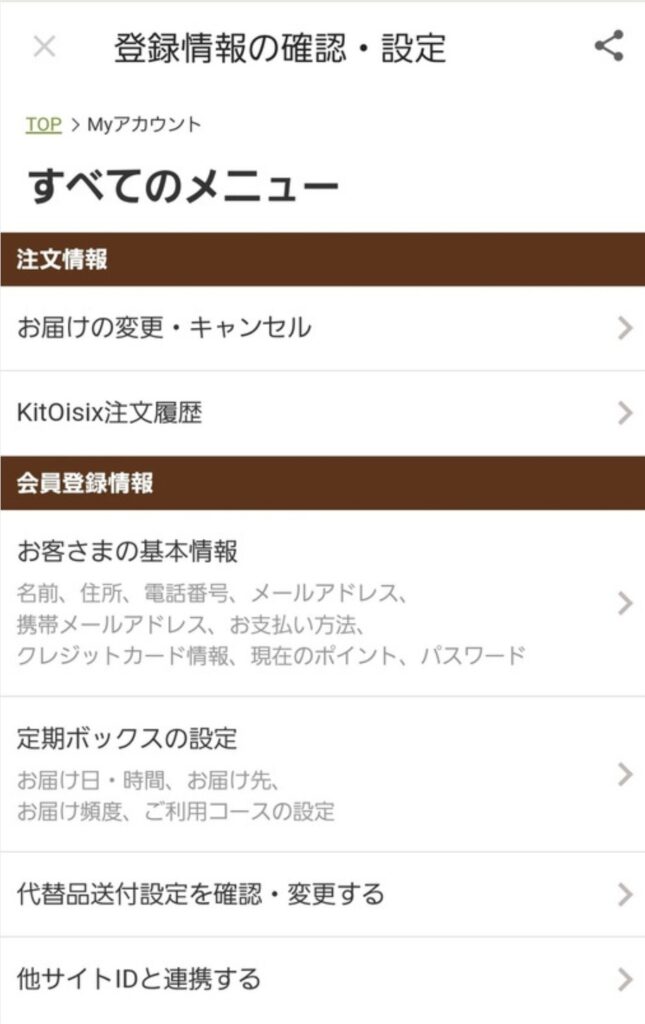
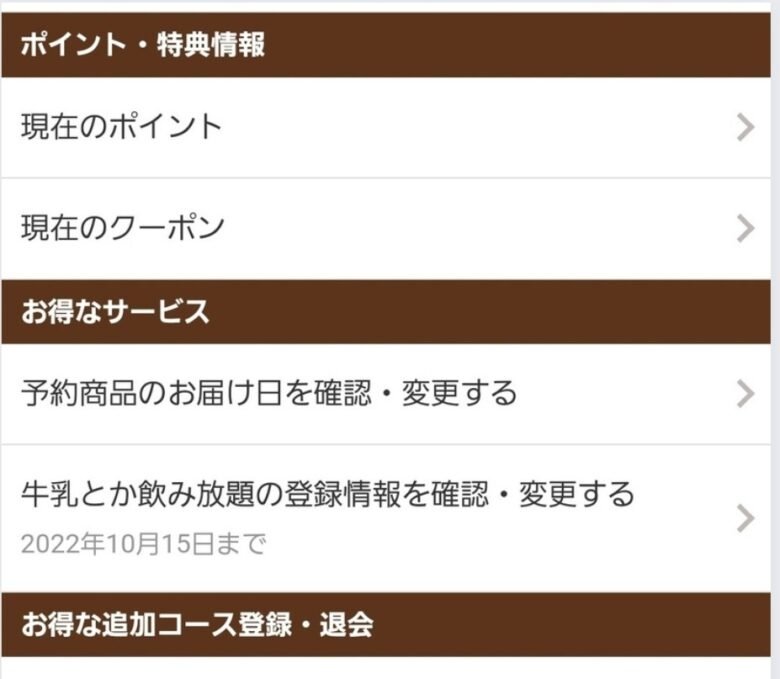
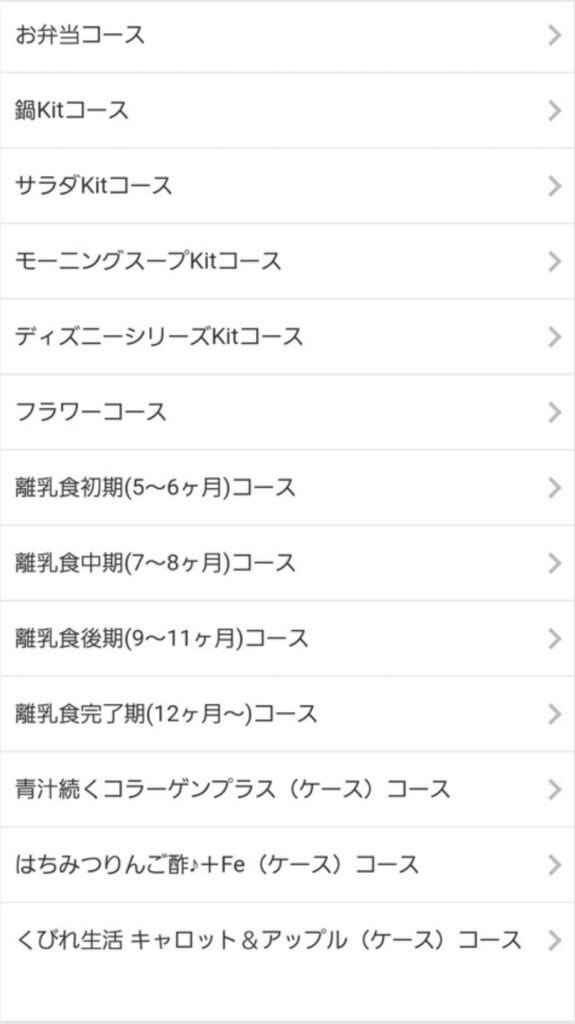
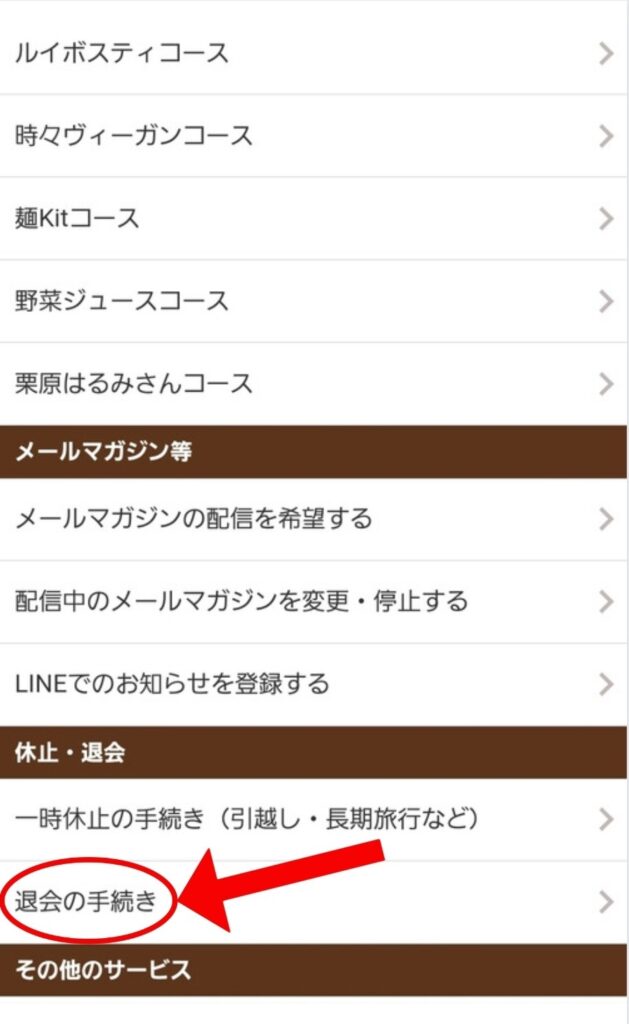

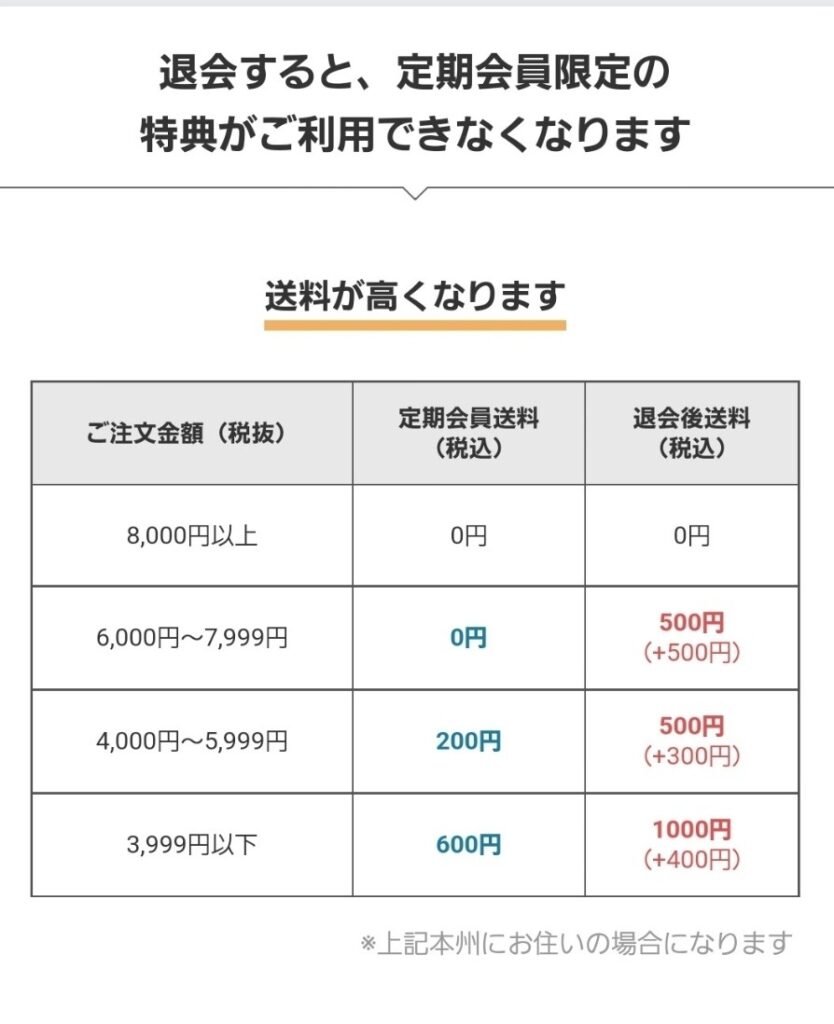
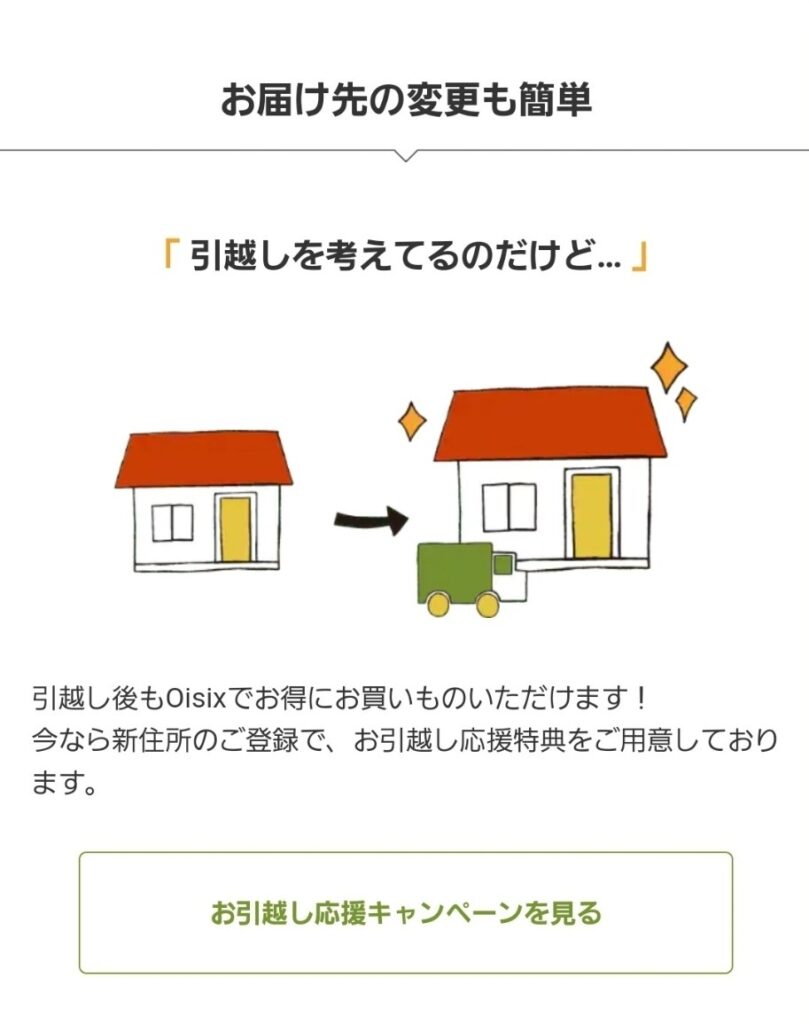
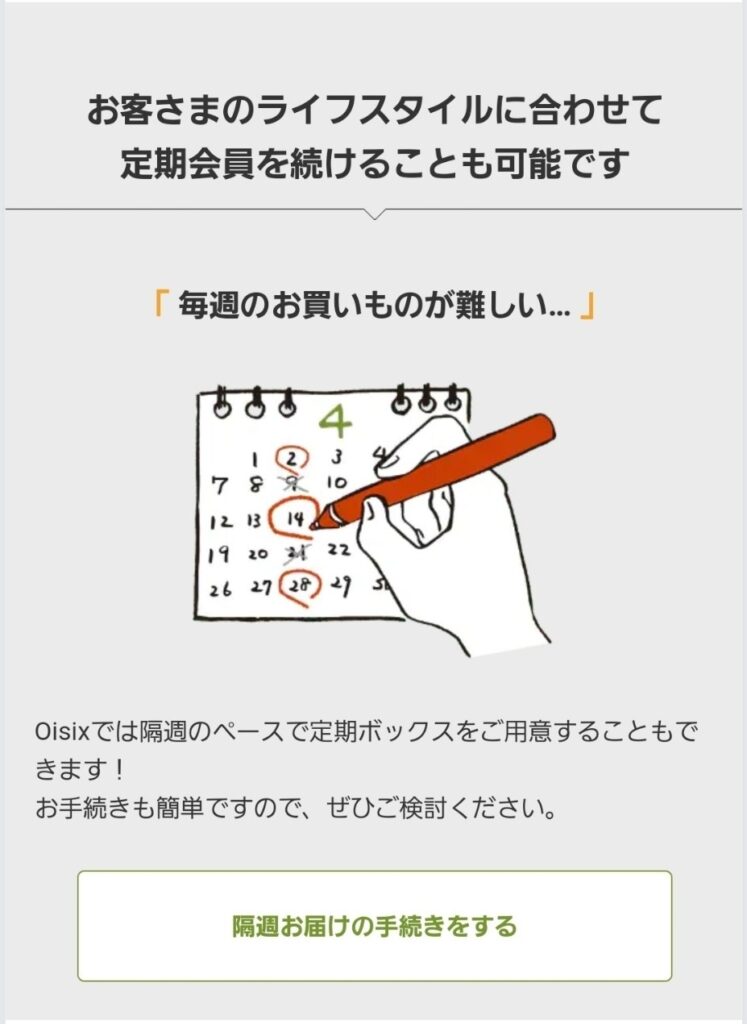
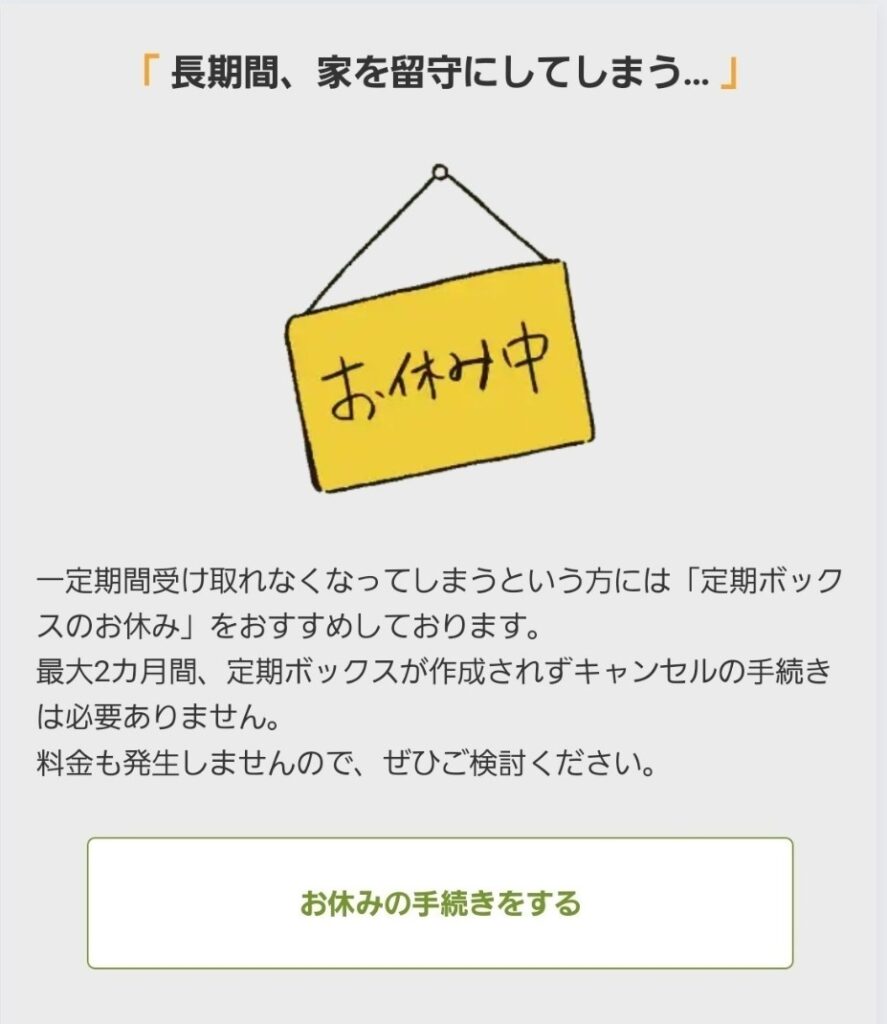
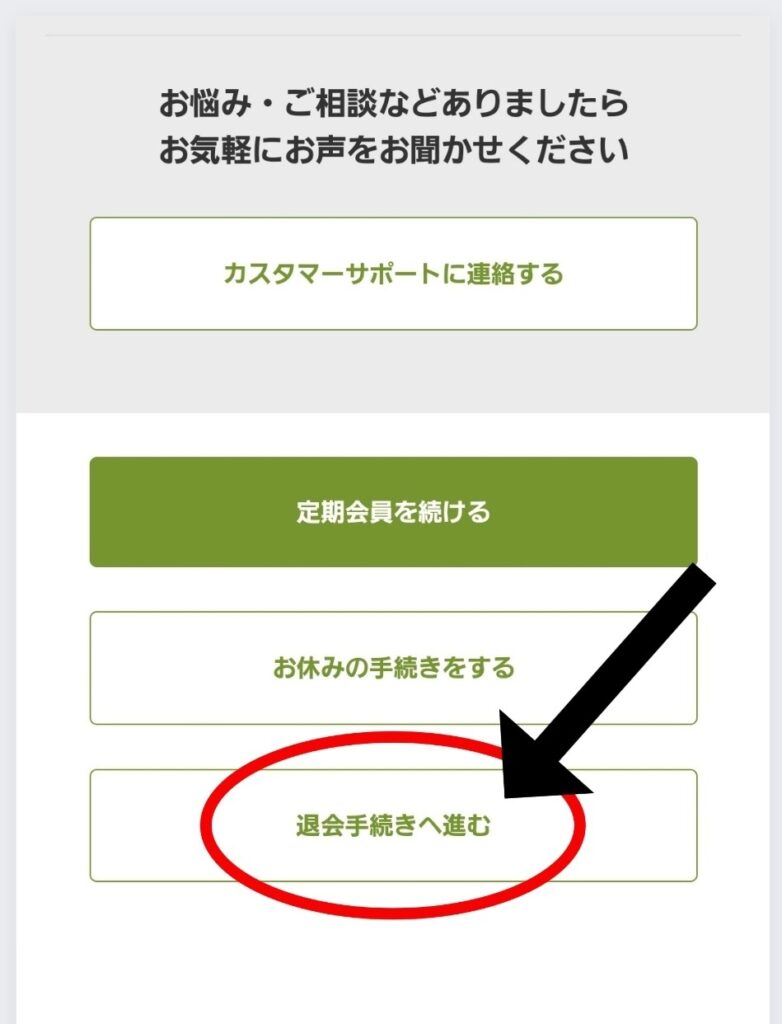
※注意
退会前に注文をした商品はキャンセルしないと退会後に届くことになりますので、キャンセルしたい場合は、⇩のページでキャンセルの手続きをしておきましょう。
解約の連絡をした時点で、 注文変更期限を過ぎ、お届けが決まっている商品のキャンセルはできません。
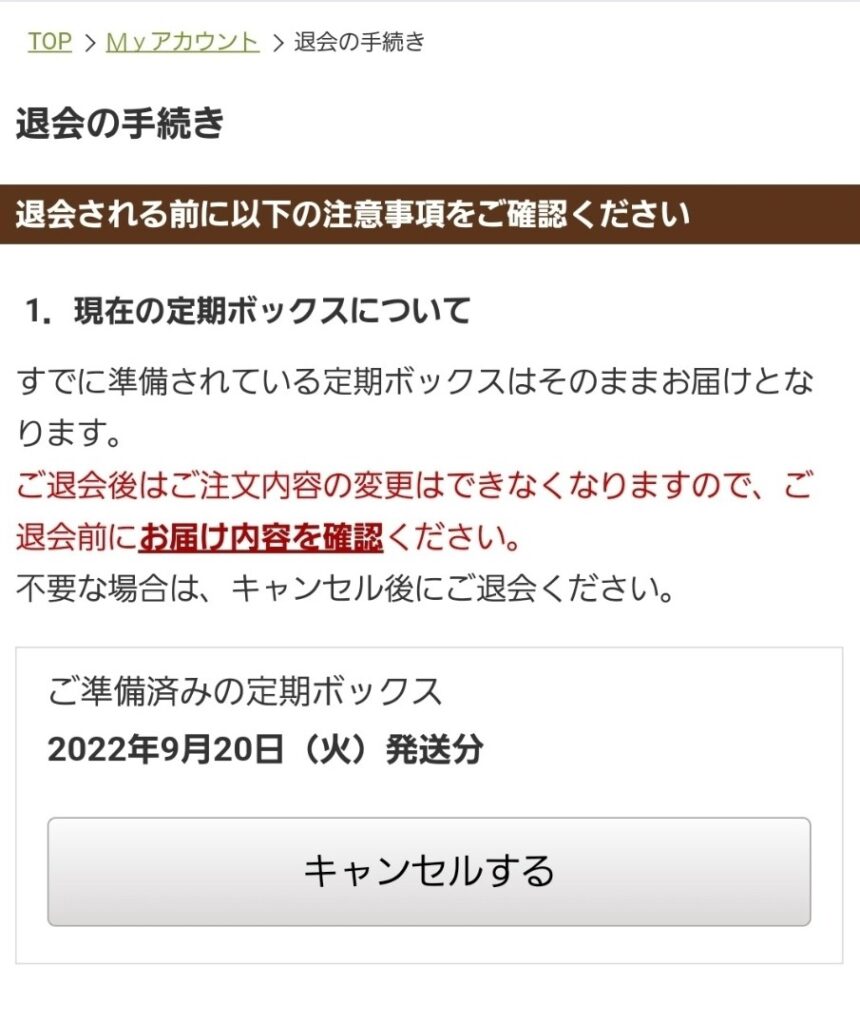
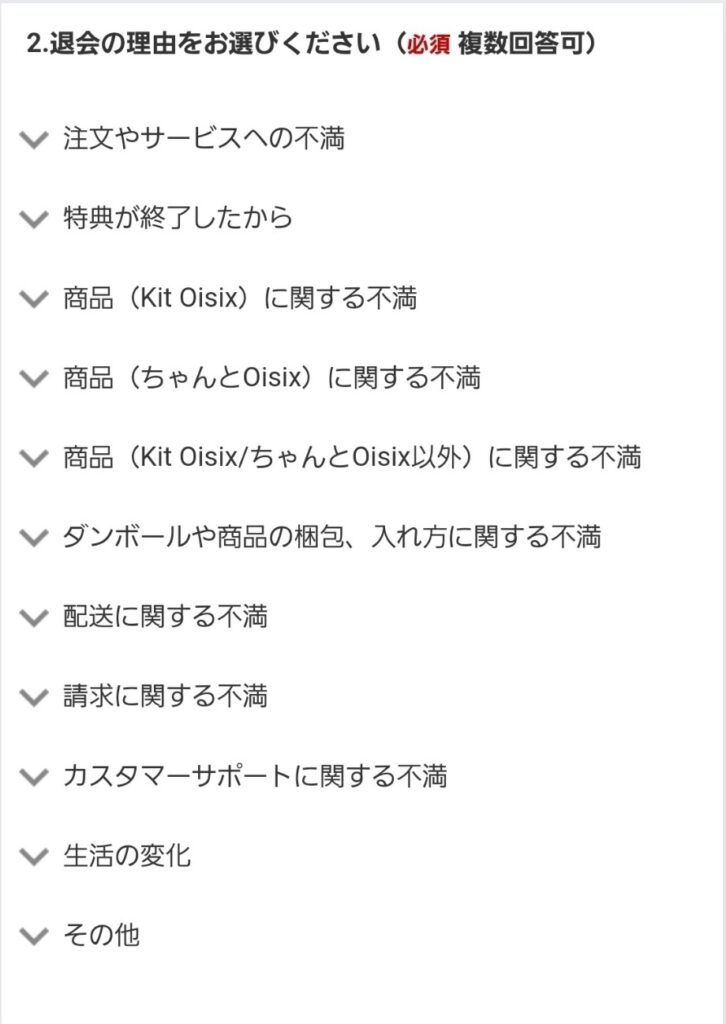
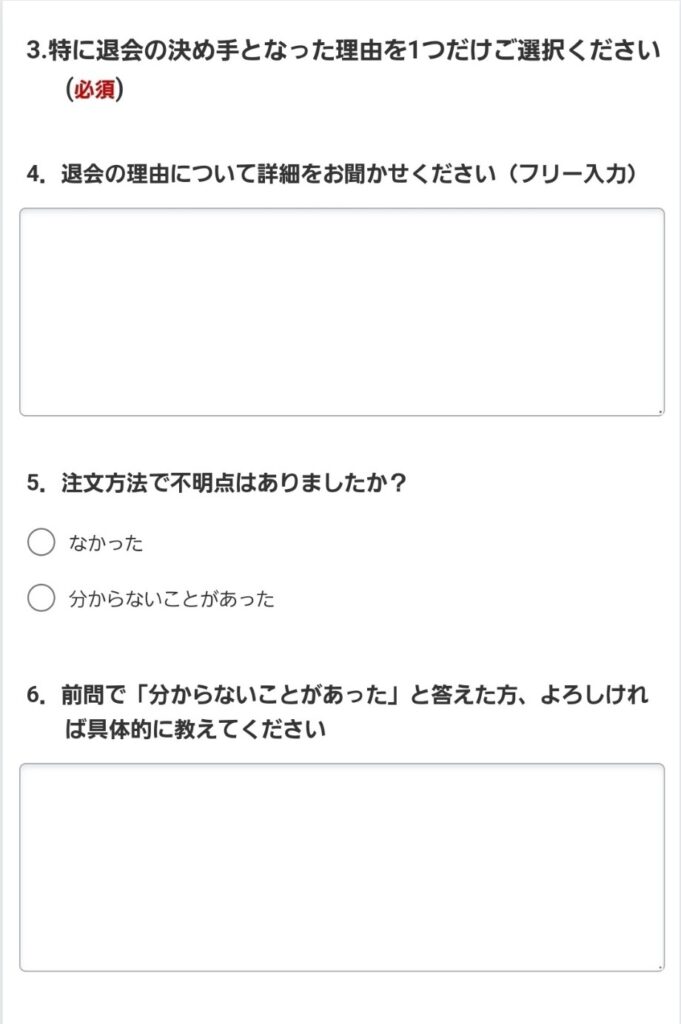

いかがでしたでしょうか。
退会の手続きは簡単にできそうですよね。
退会手続きの途中にも案内がありましたが、一時休止の手続きもできるようです。
その場合の期間は最大2か月となっています。
また注文を再開するかもしれない…という方は、とりあえず一時休止の手続きをして退会するか考えても良さそうですね。
